Microsoft ha aggiunto nuove voci al menu di scelta rapida di Esplora file in Windows 10 che potrebbero piacere ad alcuni utenti del sistema operativo, mentre altri potrebbero chiamare gonfio.
Se fai clic con il pulsante destro del mouse sui file nella build di rilascio più recente di Windows 10, Creators Update, otterrai fino a tre voci di menu contestuali aggiuntive.
È possibile ottenere "Modifica con Paint 3D" per modificare un'immagine con l'applicazione Paint 3D integrata, una voce "Trasmetti su dispositivo" per trasmettere il file multimediale su un altro dispositivo e la voce "Condividi" che apre l'interfaccia utente di Windows 10 quando selezionato.
Inoltre, i sistemi Windows 10 Insider presentano una voce "Modifica con foto". Sono tre opzioni di modifica per le immagini su Windows 10 nel menu contestuale senza alcuna opzione per disabilitare queste voci.
Nota : si consiglia di creare un backup del Registro di sistema prima di apportare eventuali modifiche. Ciò consente di ripristinare lo stato prima di qualsiasi modifica. Puoi usare un programma come Erunt o RegBak per quello, o con un clic destro su qualsiasi tasto (quelli sul lato sinistro) che è collegato all'aggiunta, alla modifica o alla cancellazione di valori o voci e alla selezione dell'esportazione.
Rimuovi il menu contestuale di Windows 10

Modifica con Paint 3D
Paint 3D è stato incluso in Windows 10 Creators Update. È una versione modernizzata della classica applicazione Paint fornita con una nuova interfaccia utente, come applicazione, e dotata di nuove funzionalità come la funzionalità 3D.
Esiste solo una situazione in cui la voce "Modifica con Paint 3D" nel menu di scelta rapida ha senso: quando si utilizza un editor di immagini predefinito diverso per la modifica, ma talvolta si utilizza Paint 3D per la modifica dei lavori. Anche in questo caso è possibile utilizzare "Apri con" invece di aprire l'immagine in Paint 3D.
Un problema che si verifica quando si tratta della rimozione della voce del menu di scelta rapida è che è mappato a diverse estensioni di file e che è necessario rimuovere le chiavi di registro per ciascuna estensione di file singolarmente per rimuovere completamente Paint 3D dal menu di scelta rapida.
Per rimuovere Modifica con Paint 3D, procedi come segue
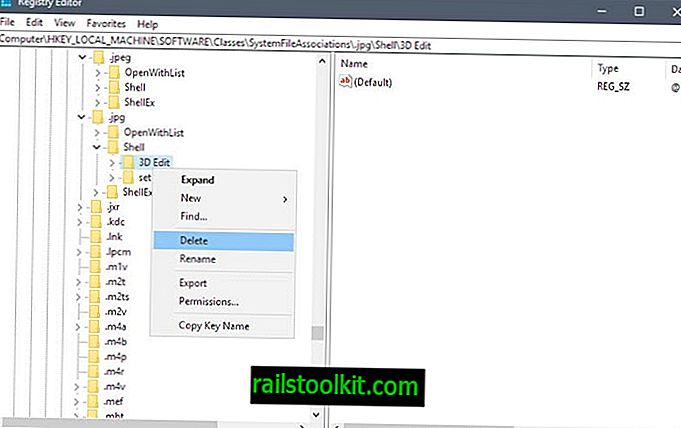
- Toccare il tasto Windows sulla tastiera del computer, digitare regedit.exe e toccare il tasto Invio per aprire l'editor del registro di Windows.
- Conferma il prompt UAC.
- Vai a HKEY_LOCAL_MACHINE \ SOFTWARE \ Classes \ SystemFileAssociations \ .bmp \ Shell
- Fare clic con il tasto destro su Modifica 3D e selezionare Elimina.
- Vai a HKEY_LOCAL_MACHINE \ SOFTWARE \ Classes \ SystemFileAssociations \ .gif \ Shell
- Fare clic con il tasto destro su Modifica 3D e selezionare Elimina.
- Vai a HKEY_LOCAL_MACHINE \ SOFTWARE \ Classes \ SystemFileAssociations \ .jpg \ Shell
- Fare clic con il tasto destro su Modifica 3D e selezionare Elimina.
- Vai a HKEY_LOCAL_MACHINE \ SOFTWARE \ Classes \ SystemFileAssociations \ .jpeg \ Shell
- Fare clic con il tasto destro su Modifica 3D e selezionare Elimina.
- Vai a HKEY_LOCAL_MACHINE \ SOFTWARE \ Classes \ SystemFileAssociations \ .png \ Shell
- Fare clic con il tasto destro su Modifica 3D e selezionare Elimina.
- Se noti la voce "Modifica con Paint 3D" accanto a qualsiasi altro tipo di immagine, ripeti la procedura sopra descritta. Tutto quello che devi fare è andare su HKEY_LOCAL_MACHINE \ SOFTWARE \ Classes \ SystemFileAssociations \, fare clic sul tipo di file immagine, quindi su Shell per eliminare il valore di Modifica 3D.
Modifica con le foto
Modifica con foto è una nuova opzione del menu di scelta rapida che non fa parte della versione Creators Update di Windows 10. Viene visualizzata nelle ultime build di Windows 10 Insider che mostrano le funzionalità che probabilmente faranno parte dell'aggiornamento di Fall Creators entro la fine dell'anno.
Se non usi l'applicazione Foto per modificare le immagini su Windows 10, potresti voler rimuovere la voce dal menu contestuale di Esplora file.
Per rimuovere Modifica con foto, procedi come segue
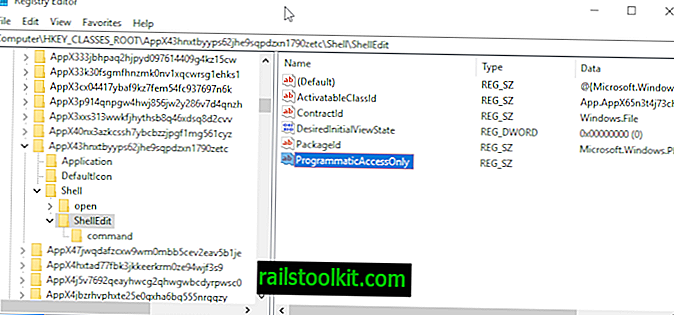
- Toccare il tasto Windows sulla tastiera del computer, digitare regedit.exe e toccare il tasto Invio per aprire l'editor del registro di Windows.
- Conferma il prompt UAC.
- Vai a HKEY_CLASSES_ROOT \ AppX43hnxtbyyps62jhe9sqpdzxn1790zetc \ Shell \ ShellEdit
- Fare clic con il tasto destro su ShellEdit e selezionare Nuovo> Valore stringa.
- Denominalo ProgrammaticAccessOnly .
Trasmetti a dispositivo
Se non si utilizza la funzionalità di trasmissione di Windows 10, non è necessario inserire la voce Trasmetti su dispositivo nel menu di scelta rapida di Esplora file.
Fondamentalmente, ciò che ti permette di fare è trasmettere file multimediali su dispositivi che supportano Miracast o DLNA.
Per rimuovere Cast to Device, procedi come segue
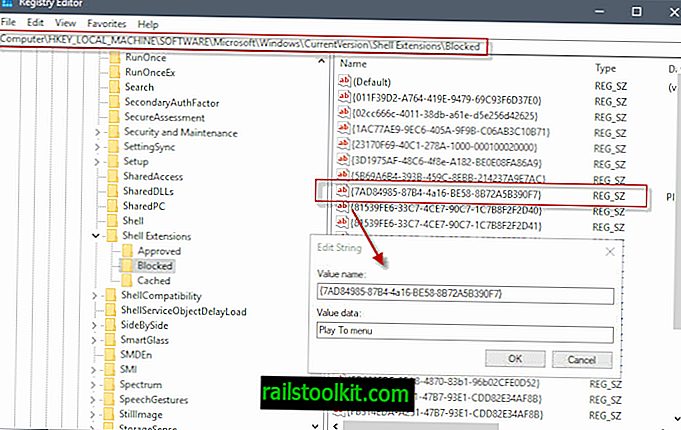
- Toccare il tasto Windows sulla tastiera del computer, digitare regedit.exe e toccare il tasto Invio per aprire l'editor del registro di Windows.
- Conferma il prompt UAC.
- Vai a HKEY_LOCAL_MACHINE \ SOFTWARE \ Microsoft \ Windows \ CurrentVersion \ Shell Extensions
- Se non è presente alcuna chiave bloccata in Estensioni della shell, fare clic con il tasto destro del mouse su Estensioni della shell e selezionare Nuovo> Chiave. Denominare la chiave bloccata.
- Fare clic con il tasto destro su Bloccato e selezionare Nuovo> Valore stringa.
- Chiamalo {7AD84985-87B4-4a16-BE58-8B72A5B390F7}
- Fare doppio clic sul valore String appena creato e modificare il campo Dati valore nel menu Riproduci in .
- La modifica ha effetto all'uscita e all'accensione, al riavvio del PC o al riavvio del processo di Esplora risorse.
Suggerimento : per ripristinare la voce "Trasmetti su dispositivo" nel menu di scelta rapida di Windows 10, vai alla chiave Bloccata nel Registro di sistema, fai clic con il pulsante destro del mouse su {7AD84985-87B4-4a16-BE58-8B72A5B390F7} e seleziona Elimina dal menu che si apre .
Condividere
La condivisione potrebbe non essere attiva su tutti i sistemi per impostazione predefinita. È attivo per impostazione predefinita nelle recenti build di Windows 10 Insider. Puoi usarlo per condividere file usando la funzionalità di condivisione integrata di Windows 10.
Per rimuovere Condividi, procedi come segue
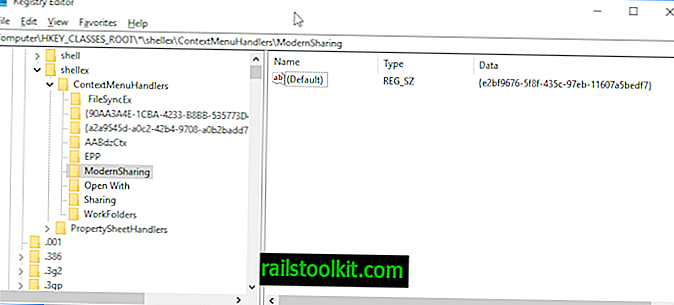
- Toccare il tasto Windows sulla tastiera del computer, digitare regedit.exe e toccare il tasto Invio per aprire l'editor del registro di Windows.
- Conferma il prompt UAC.
- Vai a HKEY_Classes_ROOT \ * \ shellex \ ContextMenuHandlers \
- Fai clic con il pulsante destro del mouse su Condivisione moderna e seleziona Elimina dal menu contestuale.
Programmi software che è possibile utilizzare per l'attività
Se non ti piace modificare il registro di Windows, puoi utilizzare programmi gratuiti per rimuovere anche alcune voci del menu di scelta rapida.
ShellExView e ShellMenuView
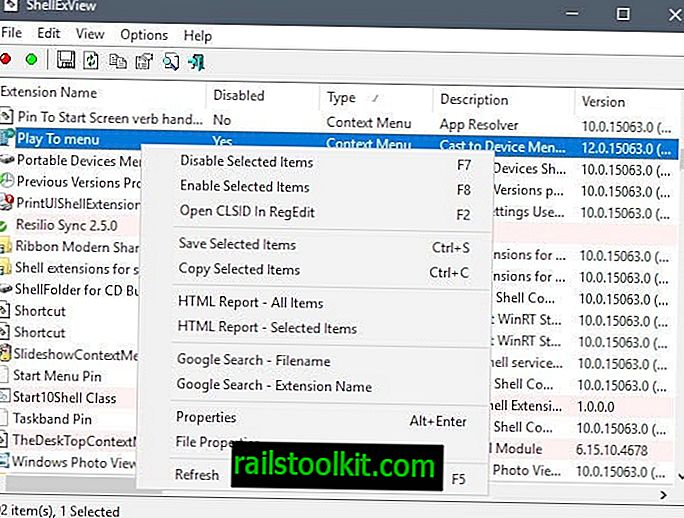
Le applicazioni portatili Nirsoft elencano le voci del menu shell. Puoi disabilitarli in modo che non vengano più visualizzati.
WinAero Tweaker
Il programma è gratuito e può essere utilizzato per rimuovere "Modifica con Paint 3D" e "Trasmetti su dispositivo" dal menu di scelta rapida. Dai un'occhiata alla nostra recensione di Winaero Tweaker qui.
Ora tu : hai notato un'altra voce che desideri rimuovere? Facci sapere nei commenti e lo scopriamo e ti facciamo sapere come farlo.














